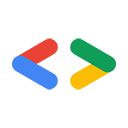Stephanie Liu, Google Veri API'leri Ekibi
Eylül 2007
- Giriş
- Bağımlılıkları Yükleme
- Windows'da
- Mac OS X'te
- Linux'ta
- Google Data Client Library'yi yükleme
- Koşu Örnekleri
- Kendi uygulamalarınızı oluşturma
- Sonuç
- Ek: Ortam Değişkenlerini Ayarlama
Giriş
Tanıdık olmayan bir API ile geliştirmeye başlamak her zaman zordur. Bu nedenle, bu makalede Google Veri API'leri ("GData") Java İstemci Kitaplığı'nı indirme ve yükleme ile ilgili adım adım talimatlar verilmektedir. Gerekli tüm bağımlılıkları edinme ve ortam değişkenlerini ayarlama sürecini açıklayacağım. Kısa sürede farklı GData hizmetlerini birleştirebileceksiniz.
Eclipse mi kullanıyorsunuz?
Coding in the Shade: Using Eclipse with Google Data APIs (Gölgede Kodlama: Eclipse'i Google Veri API'leriyle Kullanma) başlıklı makaleye göz atın.
Bağımlılıkları Yükleme
GData Java İstemci Kitaplığı'nın aşağıdaki harici bağımlılıkları vardır. Aşağıdaki bölümlerde bu bağımlılıkları en sevdiğiniz işletim sistemine (veya iş yerinde kullanmak zorunda olduğunuz işletim sistemine) nasıl yükleyeceğiniz açıklanmaktadır.
- JDK (Java Development Kit) sürümü 1.5 veya üzeri
- Apache Ant 1.7 veya sonraki sürümler
- Sun'ın JavaMail API 1.4+ sürümündeki mail.jar
- Sun's JavaBeansActivationFramework'teki activation.jar. Bu yalnızca Document List Data API, Picasa Web Album API ve YouTube Data API gibi medyaya özgü API'ler için gereklidir.
- Sun'ın Servlet API sürüm 2.3+ sürümündeki servlet.jar. Bu yalnızca "sample.authsub" veya "sample.gbase.recipe" paketlerindeki kod örnekleri yürütülürken gereklidir.
.jar bağımlılıklarından bazıları yalnızca belirli örnekler için gereklidir ancak derleme hatalarını önlemek için her şeyi indirmeniz önerilir. Devam etmek için istediğiniz işletim sistemini seçin: Windows, Mac OS X veya Linux.
Windows'da
Windows işletim sistemiyle ilgili talimatlar.
Java'yı yükleme
Java geliştirme paketi, Sun tarafından JDK (Java Development Kit) biçiminde sunulur. JRE (Java Runtime Environment) ve Java uygulamalarını yazmak, derlemek, test etmek ve uygulamalarda hata ayıklamak için ihtiyacınız olan her şey bu pakette yer alır. Java zaten yüklüyse Ant'ı yükleme bölümüne geçin.
Not: JDK'yı yüklemek için yönetici izinlerine sahip olmanız gerekir.
- http://java.sun.com/javase/downloads/index.jsp adresini ziyaret edin.
- En son güncellemenin yanındaki "İndir"i tıklayın.
- Lisans Sözleşmesi'ni okuyup kabul edin.
- Windows yükleme dosyalarından birini indirin.
- Yükleyiciyi çalıştırın.
Path ortam değişkenini düzenleyerek javac gibi JDK yürütülebilir dosyalarını kolayca çalıştırın. Eklemek istediğiniz yol C:\jdk\bin\ gibi görünür. Windows'da Path değişkeninin nasıl düzenleneceğiyle ilgili talimatlar için Eki inceleyin.
JDK'yı yükleme konusunda sorun yaşıyorsanız Sun'ın web sitesindeki ayrıntılı yükleme talimatlarına göz atın.
Ant'i yükleme
Apache Ant, make'ye (ancak daha iyi) benzeyen bir Java derleme aracıdır. Kitaplığı oluşturmak ve örnekleri yürütmek için bu aracı kullanacaksınız. Ant'i daha önce yüklediyseniz sürümünün 1.7 veya daha yeni bir sürüm olduğundan emin olun.
- "Başlat" menüsünü ve ardından "Çalıştır"ı tıklayın.
- Metin alanına
cmd yazın.
- Hangi sürüme sahip olduğunuzu görmek için isteme
ant -version yazın.
1.7 veya daha yeni bir sürüm kullanıyorsanız mail.jar sürümünü edinme bölümüne geçin. Ant sürümünüz 1.7'den düşükse veya Ant yüklü değilse aşağıdaki adımları uygulayın.
- http://ant.apache.org/bindownload.cgi adresini ziyaret edin.
.zip indirme bağlantısını tıklayın.- Tüm dosyaları istediğiniz konuma (ör.
C:\ant) çıkarın.
bin dizinini (ör. C:\ant\bin) Path ortam değişkeninize ekleyin. - Yeni konum olarak ayarlamak için
ANT_HOME ortam değişkenini ekleyin veya düzenleyin. Örneğin: C:\ant
- Java'nın yüklendiği yere (ör.
C:\jdk) JAVA_HOME ortam değişkenini ekleyin veya düzenleyin.
Herhangi bir sorunla karşılaşırsanız Ant'ın web sitesinde ayrıntılı yükleme talimatlarını bulabilirsiniz.
mail.jar dosyasını edinme
Medya desteği için JavaMail API dahildir.
- http://java.sun.com/products/javamail/downloads/index.html adresini ziyaret edin.
- "İndir" düğmesini tıklayın. 1.4 veya sonraki bir sürümü indirdiğinizden emin olun.
- Lisans Sözleşmesi'ni okuyup kabul edin.
- JavaMail'i içeren
.zip dosyasının bağlantısını tıklayın.
- Dosyaları bilgisayarınıza çıkarın ve konumu not edin.
mail.jar, kök dizin javamail-(version) altında yer alır.
activation.jar dosyasını edinme
Medya desteği için JavaBeans Activation Framework dahil edilmiştir.
- JAF indirme sayfasını ziyaret edin.
- "İndir" düğmesini tıklayın.
- Lisans Sözleşmesi'ni okuyup kabul edin.
- Etkinleştirme Çerçevesi'ni içeren
.zip dosyasının bağlantısını tıklayın.
- Dosyaları bilgisayarınıza çıkarın ve konumu not edin.
activation.jar, kök dizin jaf-(version) altında yer alır.
servlet.jar dosyasını edinme
servlet.jar (servlet-api.jar olarak da adlandırılabilir) servlet kapsayıcınızda (J2EE, Tomcat, WebLogic vb.) bulunabilir. AuthSub ve Google Base örnekleri için kullanılır. Aşağıdaki talimatlarda Tomcat 6.x'in nasıl edinileceği açıklanmaktadır.
- http://tomcat.apache.org/download-60.cgi adresini ziyaret edin.
- Core Binary Distributions (Temel İkili Dağıtımlar) bölümünde Windows Service Installer (Windows Hizmet Yükleyici) indirme bağlantısını tıklayın.
- Yükleyiciyi çalıştırın.
- Varsayılan ayarları kullandıysanız
servlet-api.jar, C:\Program Files\Apache Software Foundation\Tomcat 6.0\lib konumunda olmalıdır.
Tomcat kurulumu ve yüklemesiyle ilgili daha fazla belgeye buradan ulaşabilirsiniz.
Tamam, şimdi GData Java İstemci Kitaplığı'nı yüklemeye hazırsınız.
Mac OS X'te
Mac OS X işletim sistemiyle ilgili talimatlar.
Java'yı yükleme
Mac OS X kullanıyorsanız daha az işlem yapmanız gerekir. Apple, her örnekte tam olarak yapılandırılmış ve kullanıma hazır bir JDK (Java Development Kit) içerir. Daha fazla bilgi için Apple'ın Java sitesini inceleyin.
Ant'i yükleme
Apache Ant, make'ye (ancak daha iyi) benzeyen bir Java derleme aracıdır. Kitaplığı oluşturmak ve örnekleri yürütmek için bu aracı kullanacaksınız. Ant'i de yüklemiş olabilirsiniz ancak 1.7 veya sonraki bir sürümü kullandığınızı kontrol edin.
- Bir terminal penceresi açın. (Command + Boşluk çubuğu tuşlarına basın, ardından uygulamayı bulmak için "Terminal" yazın)
- Komut isteminde şunu yazın:
ant -version
Çalıştırdığınız ant sürümü 1.7'den düşükse en yeni sürümü edinmek için aşağıdaki adımları uygulayın.
- http://ant.apache.org/bindownload.cgi adresini ziyaret edin.
.zip indirme bağlantısını tıklayın.- Bir terminal penceresi açın. (Command + Boşluk çubuğu tuşlarına basın, ardından uygulamayı bulmak için "Terminal" yazın)
- Komut isteminde aşağıdakileri yazın:
cd ~/Desktopsudo shmv apache-ant-(version)-bin.zip /usr/local/cd /usr/local/unzip apache-ant-(version)-bin.zipchown (your account name):(your account name) apache-ant-(version)ln -s apache-ant-(version) ant
Herhangi bir sorunla karşılaşırsanız Ant'ın web sitesinde ayrıntılı yükleme talimatlarını bulabilirsiniz. Bu blog yayınında, yukarıdaki kabuk komutlarının anlamı ayrıntılı olarak açıklanmaktadır.
mail.jar dosyasını edinme
Medya desteği için JavaMail API dahildir.
- http://java.sun.com/products/javamail/downloads/index.html adresini ziyaret edin.
- "İndir" düğmesini tıklayın. 1.4 veya sonraki bir sürümü indirdiğinizden emin olun.
- Lisans Sözleşmesi'ni okuyup kabul edin.
- JavaMail'i içeren
.zip dosyasının bağlantısını tıklayın.
- Dosyaları bilgisayarınıza çıkarın ve konumu not edin.
mail.jar, kök dizin javamail-(version) altında yer alır.
activation.jar dosyasını edinme
Medya desteği için JavaBeans Activation Framework dahil edilmiştir.
- JAF indirme sayfasını ziyaret edin.
- "İndir" düğmesini tıklayın.
- Lisans Sözleşmesi'ni okuyup kabul edin.
- Etkinleştirme Çerçevesi'ni içeren
.zip dosyasının bağlantısını tıklayın.
- Dosyaları bilgisayarınıza çıkarın ve konumu not edin.
activation.jar, kök dizin jaf-(version) altında yer alır.
servlet.jar dosyasını edinme
servlet.jar (servlet-api.jar olarak da adlandırılabilir) servlet kapsayıcınızda (J2EE, Tomcat, WebLogic vb.) bulunabilir. AuthSub ve Google Base örnekleri için kullanılır. Aşağıdaki talimatlarda Tomcat 6.x'in nasıl edinileceği açıklanmaktadır.
- http://tomcat.apache.org/download-60.cgi adresini ziyaret edin.
- Temel İkili Dağıtımlar bölümünde
.zip indir'i tıklayın.
- Dosyaları bilgisayarınıza çıkarın ve konumu not edin.
servlet.jar, apache-tomcat-(version)/lib altında bulunur.
Tomcat kurulumu ve yüklemesiyle ilgili daha fazla belgeye buradan ulaşabilirsiniz.
Tamam, şimdi GData Java İstemci Kitaplığı'nı yüklemeye hazırsınız.
Linux'ta
Linux işletim sistemiyle ilgili talimatlar.
Java'yı yükleme
Bu eğitimde Sun'ın JDK'sı (Java Development Kit) kullanılacaktır. Kök erişiminiz varsa lütfen aşağıdaki talimatları uygulayın. Aksi takdirde, bu talimatları uygulayarak JDK'yı ana dizininize yükleyebilirsiniz. JDK 1.5+ sürümü zaten yüklüyse Ant'i yükleme bölümüne geçin.
Kök ayrıcalıklarınız varsa:
- http://java.sun.com/javase/downloads/index.jsp adresini ziyaret edin.
- En son sürümün yanındaki "İndir"i tıklayın.
- Lisans Sözleşmesi'ni okuyup kabul edin.
- "Linux Platformu" bölümünde, kendi kendine ayıklanan RPM dosyasını tıklayıp indirin.
- Bir terminal penceresi açın, dosyayı indirdiğiniz dizine gidin ve aşağıdakileri yapın:
suchmod a+x jdk-6(version)-linux-i586-rpm.bin./jdk-6(version)-linux-i586-rpm.bin- Lisans sözleşmesini kabul edin.
Kök ayrıcalıklarınız yoksa:
- http://java.sun.com/javase/downloads/index.jsp adresini ziyaret edin.
- En son sürümün yanındaki "İndir"i tıklayın.
- Lisans Sözleşmesi'ni okuyup kabul edin.
- "Linux Platformu" bölümünde kendiliğinden açılan derlemeyi (RPM değil) tıklayıp indirin.
- Bir terminal penceresi açın, dosyayı indirdiğiniz dizine gidin ve aşağıdaki komutları yazın:
chmod +x jdk-6(version)-linux-i586-rpm.bin- Dosyanın yüklenmesini istediğiniz dizine geçin.
- Kendi kendini açan ikili dosyayı çalıştırın. Mevcut dizine yüklüyorsanız
./jdk-6(version)-linux-i586-rpm.bin yazmanız yeterlidir.
- Lisans sözleşmesini kabul edin.
Sorun yaşarsanız daha ayrıntılı yükleme talimatlarını burada bulabilirsiniz.
Ant'i yükleme
GData Java İstemci Kitaplığı, Ant 1.7 veya sonraki sürümleri gerektirir. Ant'i daha önce yüklediyseniz komut istemine ant -version yazarak sürümü kontrol edin. En son sürümü edinmeniz gerekiyorsa veya bu sürüm yüklü değilse aşağıdaki talimatları uygulayın. Java ve Ant kurulumlarınız zaten ayarlanmışsa mail.jar bölümüne geçin.
- http://ant.apache.org/bindownload.cgi adresini ziyaret edin.
.tar.gz indirme bağlantısını tıklayın.- Bir terminal penceresi açıp indirilen dosyanın bulunduğu dizine giderek ve aşağıdaki komutları yazarak dosyaları ayıklayın:
gunzip apache-ant-(version)-bin.tar.gztar xvf apache-ant-(version)-bin.tar
bin dizinini PATH ortam değişkeninize ekleyin. - Yeni konum olarak ayarlamak için
ANT_HOME ortam değişkenini ekleyin veya düzenleyin.
- JDK'nin yüklendiği konum olarak ayarlamak için
JAVA_HOME ortam değişkenini ekleyin veya düzenleyin.
Herhangi bir sorunla karşılaşırsanız Ant yükleme belgelerinin ayrıntılı sürümünü burada bulabilirsiniz.
mail.jar dosyasını edinme
Medya desteği için JavaMail API dahildir.
- http://java.sun.com/products/javamail/downloads/index.html adresini ziyaret edin.
- "İndir" düğmesini tıklayın. 1.4 veya sonraki bir sürümü indirdiğinizden emin olun.
- Lisans Sözleşmesi'ni okuyup kabul edin.
- JavaMail'i içeren
.zip dosyasının bağlantısını tıklayın.
unzip dosyaları bilgisayarınıza indirin ve konumunu not edin. mail.jar, kök dizin javamail-(version) altında yer alır.
activation.jar dosyasını edinme
Medya desteği için JavaBeans Activation Framework dahil edilmiştir.
- JAF indirme sayfasını ziyaret edin.
- "İndir" düğmesini tıklayın.
- Lisans Sözleşmesi'ni okuyup kabul edin.
- Etkinleştirme Çerçevesi'ni içeren
.zip dosyasının bağlantısını tıklayın.
unzip dosyaları bilgisayarınıza indirin ve konumunu not edin. activation.jar, kök dizin jaf-(version) altında yer alır.
servlet.jar dosyasını edinme
servlet.jar (servlet-api.jar olarak da adlandırılabilir) servlet kapsayıcınızda (J2EE, Tomcat, WebLogic vb.) bulunabilir. AuthSub ve Google Base örnekleri için kullanılır. Aşağıdaki talimatlarda Tomcat 6.x'in nasıl edinileceği açıklanmaktadır.
- http://tomcat.apache.org/download-60.cgi adresini ziyaret edin.
- Temel İkili Dağıtımlar bölümünde
.tar.gz dosyasını indirin.
- İndirilen paketi yukarıdaki Ant'i yükleme bölümünde gösterildiği gibi
gunzip ve tar ile açın.
servlet.jar, apache-tomcat-(version)/lib altında bulunur.
Artık GData Java İstemci Kitaplığı'nı edinmek için ihtiyacınız olan her şeye sahipsiniz.
Google Data Client Library'yi yükleme
- http://code.google.com/p/gdata-java-client/downloads/list adresini ziyaret edin.
- İstemci kitaplığının (
gdata-src.java-1.x.x.java.zip) ve örneklerin (gdata-samples.java-1.x.x.java.zip) en son sürümünü indirin.
- İstemci kitaplığı kaynağını bilgisayarınıza çıkarın.
gdata/java/build-src/build.properties simgesine gidin ve dosyayı açın.- Harici bağımlılıkları, yerel makinenizdeki
.jar dosyalarının konumlarına işaret edecek şekilde düzenleyin.
Not: Windows'da ters eğik çizgileri kaçırdığınızdan emin olun. Örneğin,
servlet.jar=C:\\Program Files\\Apache Software Foundation\\Tomcat 6.0\\lib\\servlet-api.jar
Çalışan Örnekler
Mevcut tüm örnekler, gdata-samples.java-1.x.x.java.zip arşivindeki gdata/java/sample altında yer alır. gdata/java/build-samples/build.properties dosyası, kitaplıkta bulunan örneklerin tüm giriş değerlerini içerir. sample.credentials.username ve sample.credentials.password değerlerini geçerli bir kullanıcı adı ve şifre olarak ayarlayın. Örnekleri oluşturmak ve yürütmek için Ant'i kullanabiliriz.
Komut istemini açıp gdata/java dizinine geçerek ve şunu yazarak her şeyi doğru yükleyip yüklemediğinizi test edin:
ant -f build-samples.xml sample.calendar.run
Bazı bilgi veya uyarı mesajları alabilirsiniz ancak en sondaki BUILD SUCCESSFUL mesajını arayın. Başarılı sonuç mesajı almazsanız sorun giderme bölümüne bakın.
Aşağıdaki metni yazarak daha etkileşimli bir örnek deneyin:
ant -f build-samples.xml sample.spreadsheet.guidemo.run
Belirli bir örneğin nasıl çalıştırılacağını öğrenmek için gdata/java/build-samples bölümüne gidin ve ilgili örneğin derleme dosyasını kontrol edin. samples run bölümünü bulun.
Sorun giderme
Derlemeniz şu gibi bir hata mesajıyla başarısız olursa:
BUILD FAILED
Target 'core.sample.core.util.build' does not exist in this project. It is used from target 'sample.calendar.build'.
Total time: 0 seconds
veya projede temel bir dosyanın eksik olmasıyla ilgili benzer bir hata mesajı alıyorsanız Ant'in eski bir sürümünü kullanıyor olabilirsiniz. 1.7 veya sonraki bir sürümü çalıştırdığınızdan emin olmak için ant -version yazın. Ant'in en son sürümünü edinmek için yukarıdaki bağımlılık talimatlarına bakın.
Kendi uygulamalarınızı oluşturma
Bir sonraki soru, kendi uygulamanızı nasıl oluşturacağınızdır. Temel işlevleri göstermek için Calendar hizmetini kullanarak "Merhaba Dünya!" eşdeğeri bir programı inceleyeceğim. Daha ayrıntılı bilgiyi Java İstemci Kitaplığı'nın geliştirici kılavuzunda ve ayrı ayrı ürünlerin geliştirici kılavuzlarında bulabilirsiniz.
CalendarTest.java adlı bir dosya oluşturun. Aşağıdaki içe aktarma ifadelerini ekleyerek başlayın.
import com.google.gdata.client.*;
import com.google.gdata.client.calendar.*;
import com.google.gdata.data.*;
import com.google.gdata.data.acl.*;
import com.google.gdata.data.calendar.*;
import com.google.gdata.data.extensions.*;
import com.google.gdata.util.*;
import java.net.*;
import java.io.*;
import sample.util.*;
İşte programın tamamı (hata işleme olmadan).
public class CalendarTest {
public static void main(String[] args) {
CalendarService myService = new CalendarService("exampleCo-exampleApp-1.0");
myService.setUserCredentials("root@gmail.com", "pa$$word");
URL feedUrl = new URL("http://www.google.com/calendar/feeds/default/allcalendars/full");
CalendarFeed resultFeed = myService.getFeed(feedUrl, CalendarFeed.class);
System.out.println("Your calendars:");
System.out.println();
for (int i = 0; i < resultFeed.getEntries().size(); i++) {
CalendarEntry entry = resultFeed.getEntries().get(i);
System.out.println("\t" + entry.getTitle().getPlainText());
}
}
}
This little program will request all the calendars you own and display all the titles. It's a little longer than the canonical "Hello, World!" example, but it's very simple once we break it down. The first couple of lines creates a service object and sets the user credentials.
CalendarService myService = new CalendarService("exampleCo-exampleApp-1.0");
myService.setUserCredentials("root@gmail.com", "pa$$word");
Ardından, kaynağın URL'si ayarlanır. Bu durumda, kimliği doğrulanmış kullanıcıdan tüm takvimlerin listesini isteyebilirsiniz.
URL feedUrl = new URL("http://www.google.com/calendar/feeds/default/allcalendars/full");
Aşağıdaki satır, URL'de gerçek GET komutunu çalıştırır ve sonuçlanan feed'i düzenli bir nesneye yerleştirir.
CalendarFeed resultFeed = myService.getFeed(feedUrl, CalendarFeed.class);
Aşağıdaki for döngüsü her girişi yineler ve başlığı yazdırır. Başlığın TextConstruct olarak depolandığını unutmayın. Bu nedenle, düz metni almak için ek bir işlev çağrısı gerekir.
for (int i = 0; i < resultFeed.getEntries().size(); i++) {
CalendarEntry entry = resultFeed.getEntries().get(i);
System.out.println("\t" + entry.getTitle().getPlainText());
}
Bu oldukça temel bir örnekti. Şimdi de birkaç yaygın durumdan bahsedelim. Aşağıdaki snippet, nasıl nesne oluşturup ekleyeceğinizi gösterir. Örneğimizde bu, yeni bir takvim etkinliği girişi olacaktır.
URL postURL = new URL("http://www.google.com/calendar/feeds/root@gmail.com/private/full");
CalendarEventEntry myEvent = new CalendarEventEntry();
//Set the title and description
myEvent.setTitle(new PlainTextConstruct("Pi Day Party"));
myEvent.setContent(new PlainTextConstruct("I am throwing a Pi Day Party!"));
//Create DateTime events and create a When object to hold them, then add
//the When event to the event
DateTime startTime = DateTime.parseDateTime("2007-03-14T15:00:00-08:00");
DateTime endTime = DateTime.parseDateTime("2007-03-14T17:00:00-08:00");
When eventTimes = new When();
eventTimes.setStartTime(startTime);
eventTimes.setEndTime(endTime);
myEvent.addTime(eventTimes);
// POST the request and receive the response:
CalendarEventEntry insertedEntry = myService.insert(postURL, myEvent);
Sık kullanılan bir diğer işlem de sorgu oluşturmaktır.
//Create a new query object and set the parameters
Query myQuery = new Query(feedURL);
myQuery.setFullTextQuery("Pi");
//Send the request with the built query URL
CalendarEventFeed myResultsFeed = myService.query(myQuery, CalendarEventFeed.class);
//Take the first match and print the title
if (myResultsFeed.getEntries().size() > 0) {
CalendarEventEntry firstMatchEntry = new CalendarEventEntry();
myResultsFeed.getEntries().get(0);
System.out.println(firstMatchEntry.getTitle().getPlainText());
}
Hata ayıklama sırasında yararlı olabilecek bir diğer işlem de ham XML'yi boşaltmaktır. Kitaplıkta bunu yapmak için kullanabileceğiniz kullanışlı bir yardımcı program vardır. samples.util.* öğesinin içe aktarıldığından emin olun. Ardından, feed'i veya girişi boşaltın.
CommonUtils.dump(resultFeed, System.out);
Daha da ayrıntılı hata ayıklama araçları için istemci kitaplığından günlük kaydını nasıl etkinleştireceğinizi açıklayan Google Veri API'si İstemcilerinde Hata Ayıklama: Programınızdaki Trafiği Keşfetme başlıklı makalemize göz atın.
Bu sayede, istemci kitaplığını kullanarak uygulama geliştirmenin nasıl bir deneyim olduğunu anlayabilirsiniz. Daha ayrıntılı bilgi için her Google Veri API'siyle ilgili mevcut geliştirici kılavuzlarının listesini sonuç bölümünde bulabilirsiniz.
Sonuç
Artık GData Java İstemci Kitaplığı'nı kullanarak uygulamalar oluşturup çalıştırabileceğinizi umuyoruz. Kullanabileceğiniz popüler IDE'lerden bahsetmedim ancak Eclipse veya NetBeans gibi popüler araçları inceleyebilirsiniz. Yararlı olabilecek bazı ek bağlantılar:
Java istemci kitaplığını herhangi bir API ile kullanma hakkında sorularınız varsa API'ye özel forumda yayınlayarak bize bildirebilirsiniz.
Ek: Ortam Değişkenlerini Ayarlama
Windows veya Linux'ta ortam değişkenlerinizi ayarlama talimatları Mac OS X için herhangi bir ayar yapmanız gerekmez.
Windows
Sistem değişkenleri, bilgisayardaki tüm kullanıcılar için geçerli olur. Yönetici ayrıcalıklarınız olmadığı için sistem değişkenlerini düzenleyemiyorsanız buradaki talimatları uygulayın.
Yönetici ayrıcalıklarınız varsa:
- "Bilgisayarım"ı sağ tıklayın ve "Özellikler"i seçin.
- "Gelişmiş" sekmesini tıklayın.
- "Ortam Değişkenleri"ni tıklayın.
- Sistem değişkenlerini "Ekle" veya "Düzenle": (Yerel makinenizdeki konumu değiştirin)
ANT_HOME öğesini ekleyin veya düzenleyin ve değeri C:\ant olarak ayarlayın.JAVA_HOME öğesini ekleyin veya düzenleyin ve değeri C:\jdk olarak ayarlayın.Path ekleyin veya düzenleyin ve sonuna ;C:\ant\bin;C:\jdk\bin ekleyin (noktalı virgül, dizin yollarını ayırır).CLASSPATH ekleyin veya düzenleyin ve hangi hizmetlerle çalışmak istediğinize bağlı olarak ihtiyacınız olan .jar dosyalarını ekleyin. "." karakterinin eklendiğinden emin olun. Bu karakter, geçerli dizini gösterir. .;C:\gdata\java\lib\gdata-core-1.0.jar;C:\gdata\java\lib\gdata-calendar-1.0.jar vb.
- Geçerli olmaları için cihazınızı yeniden başlatın.
Not: Değişkenlerin tırnak işareti (' veya ") içermediğinden ve \ veya / ile bitmediğinden emin olun.
Yönetici ayrıcalıklarınız yoksa:
- "Bilgisayarım"ı sağ tıklayın ve "Özellikler"i seçin.
- "Gelişmiş" sekmesini tıklayın.
- "Ortam Değişkenleri"ni tıklayın.
- Kullanıcı değişkenlerini "ekleme" veya "düzenleme": (Yerel makinenizdeki konumu değiştirin)
ANT_HOME öğesini ekleyin veya düzenleyin ve değeri C:\ant olarak ayarlayın.JAVA_HOME öğesini ekleyin veya düzenleyin ve değeri C:\jdk olarak ayarlayın.Path ekleyin veya düzenleyin ve sonuna ;C:\ant\bin;C:\jdk\bin ekleyin (noktalı virgül, dizin yollarını ayırır).CLASSPATH ekleyin veya düzenleyin ve hangi hizmetlerle çalışmak istediğinize bağlı olarak ihtiyacınız olan .jar dosyalarını ekleyin. "." karakterinin eklendiğinden emin olun. Bu karakter, geçerli dizini gösterir. .;C:\gdata\java\lib\gdata-core-1.0.jar;C:\gdata\java\lib\gdata-calendar-1.0.jar vb.
- Geçerli olmaları için cihazınızı yeniden başlatın.
Not: Değişkenlerin tırnak işareti (' veya ") içermediğinden ve \ veya / ile bitmediğinden emin olun.
Az önce düzenlediğiniz kullanıcı değişkenleri yalnızca kullanıcı profiliniz için geçerli olur.
Linux
.bash_profile dosyanızı ana dizininizde bulunan tercih ettiğiniz düzenleyicide açın..bash_profile dosyanıza aşağıdakileri ekleyin. Makinenizdeki dosyaların gerçek konumlarını kullanın:
export ANT_HOME=/usr/local/antexport JAVA_HOME=/usr/local/jdkexport PATH=${PATH}:${ANT_HOME}/bin- Kullanacağınız hizmetlerin
.jar dosyalarını eklemeniz gerekir. Örneğin, export CLASSPATH=${CLASSPATH}:/home/username/gdata/java/lib/gdata-core-1.0.jar:/home/username/gdata/java/lib/gdata-calendar-1.0.jar:/home/username/gdata/java/sample/util/lib/sample-util.jar
source .bash_profile değişkenlerini oluşturmak için
Not: Değişkenlerin tırnak işareti (' veya ") içermediğinden ve \ veya / ile bitmediğinden emin olun.